

©by Uschi 21.08.2009
Dieses Tutorial habe ich mir selber ausgedacht. Das Copyright liegt alleine bei mir.
Es darf weder kopiert, noch auf anderen Seiten zum Download angeboten werden.
Das von mir verwendete Material habe ich aus diversen Tubentauschgruppen
und unterliegt immer dem Copyright,der jeweiligen Künstler.
Herzlichen Dank an die Künstler, für das wunderschöne Bildmaterial,
ohne das wir keine so schönen Grafiken erstellen könnten.
Die Verabeitung des Materials, um es in Bilder zu integrieren,
ist eine reine Freizeitbeschäftigung
und entbehrt jeglicher Art der commerziellen Vermarktung.
Vielen Dank Devilsinside und luzcristina für die wunderschönen Tuben
**********************************************************************
Mein Material : Hier
**********************************************************************
Benötigte Plugins : Hier
Filter Factory Gallery Q- Archis Spiral : HIER
Filter Graphics Plus-Cross Shadow : HIER
Filter ColoRave Atmospherizer 1.1 : HIER
Filter Tramges-Tow the Line : HIER
**********************************************************************
Dieses Tutorial ist mit Paint-Shop-Pro X2 gearbeitet, müßte aber auch mit anderen Versionen
möglich sein.
Hast du das Material ausgepackt, dann laß uns anfangen. Die Masken kommen in den Maskenordner.
Öffne ein neues Blatt 800X620 Pixel transparent.
Erstelle aus einer hellen Farbe und einer dunklen Farbe, ich habe mich für grün entschieden,
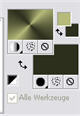
da der Filter Athmosphere besser zum Ausdruck kommt
diesen Farbverlauf
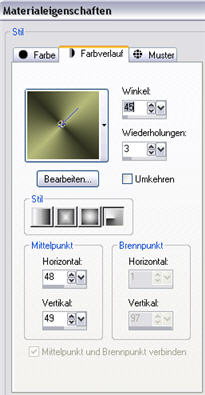
und fülle das Blatt damit.
Effekte-Filter-ColoRave-Atmospherizer 1.1 mit den Standardwerten.
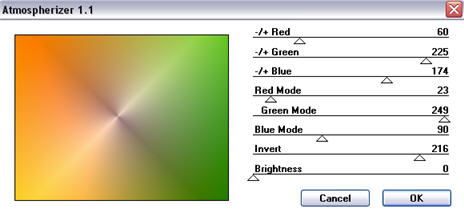
2. Neue Rasterebene, fülle mit der dunklen Farbe.
Maske laden aus Datei,suche die Maske 32 sharev-msk und wende sie wie folgt an
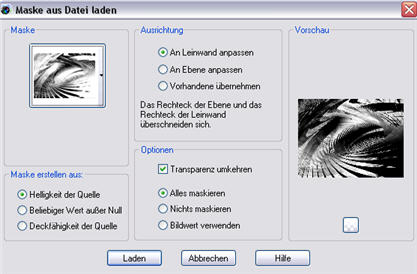
Ebenen zusammenfassen-Gruppe zusammenfassen.
Dupliziere die Maskenebene-Bild-Vertikal spiegeln.
Ebenen nach unten zusammenfassen
Effekte Filter Factory-Gallery Q-Archis Spiral mit den Standardwerten
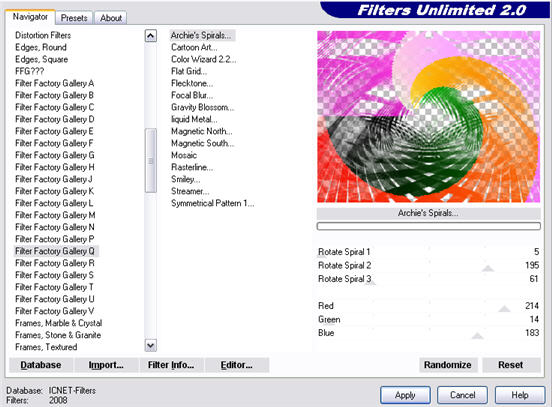
Effekte-3D-Schlagschatten,mit diesen Werten
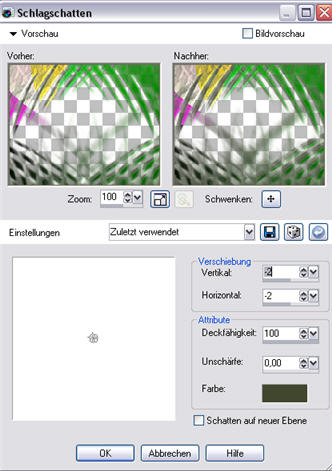
Effekte-Kanteneffekte-nachzeichnen.
3. Kopiere nun die Tube Devilsinside_202_2009 und füge sie als neue Ebene ein.
Bild-Größe ändern,verkleinere sie auf 85%, kein Haken bei Größe aller Ebenen anpassen.
Schiebe sie nach links oben. Transparenz auf 50 stellen.
4. Kopiere die Tube kTs_08_Bhb_25 copi und füge sie als neue Ebene ein.
Auch sie schiebe an die linke Seite.
5. Kopiere die Tube MDesign_elements69 und füge sie als neue Ebene ein.
Laß sie von der Position so, wie sie ist.
Effekte3D- Schlagschatten, nimm den gleichen wie vorhin.
6. Kopiere die Tube 1754-luzcristina und füge sie als neue Ebene ein.
Bild Größe ändern. Vergrößere die Tube auf 110% wieder ohne Haken zu setzen
Effekte-Filter Graphics Plus Cross Shadow mit diesen Werten
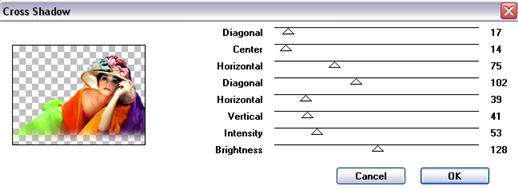
7. Neue Rasterebene, fülle mit orange #f03c00
Maske laden aus Datei,suche die Maske iconstudioFrame 05
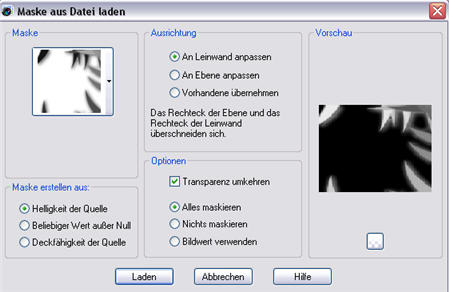
Ebenen zusammenfassen-Gruppe zusammenfassen.
Dupliziere diese Ebene und fasse sie nach unten zusammen.
Graphics Plus Cross Shadow mit den gleichen Werten wie vorhin anwenden.
8. Kopiere die Tube kTs_WA00-61 copie und füge sie als neue Ebene in dein Bild ein.
Effekte 3D Schlagschatten 2,2,100,0,00 Farbe schwarz.
9. Neue Rasterebene. Auswahl alles
Fülle mit der orangen >Farbe
Auswahl ändern-verkleinern 2 Pixel
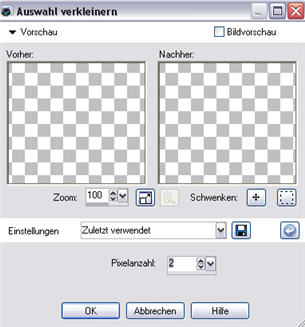
Drücke nun die Entferntaste auf deiner Tastatur
Fülle nun mit einer anderen Farbe ich habe einen warmen Gelbton genommen
wieder Auswahl ändern-verkleinern, diesmal 25 Pixel.
Wieder die Entferntaste auf der Tastatur drücken.
Nun noch einmal orange Auswahl ändern-verkleinern 2 Pixel.
Drücke wieder die Entferntaste auf deiner Tastatur.
Auswahl aufheben.
Effekte-Filter Tramges-Tow the Line mit diesen Werten
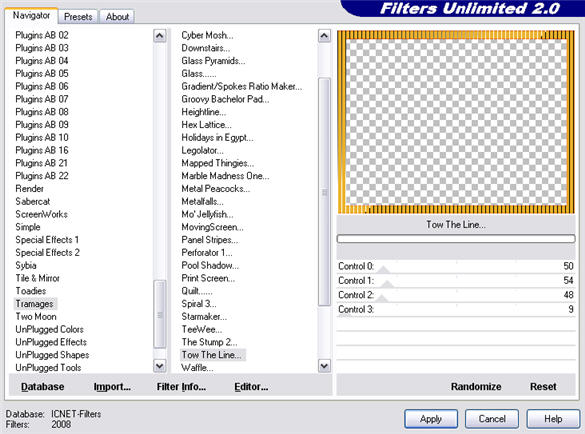
Filter Graphics Plus- Cross Shadow mit diesen Werten
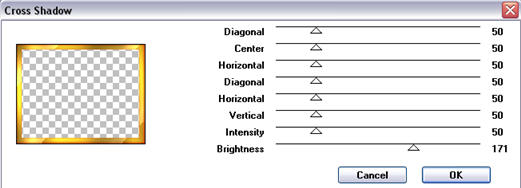
10. Fasse nun alle Ebenen sichtbar zusammen.
So, wir sind fertig.
Testbild danke an Inge-Lore

Ich hoffe, das Tutorial hat dir Spaß gemacht.
LG Uschi
© by Uschi
|